아이폰 서비스 없음 : sim없음 유심칩 인식 오류 해결 방법은?

안녕하세요. 아이티 펀치입니다. 오늘은 아이폰 서비스 없음 해결 방법에 대해 살펴보려고 하는데요. 화면 우측 상단에 LTE나 5G 안테나 연결 표시 없이 오류가 발생하는 현상이에요.
팝업으로도 아이폰 sim없음으로 보여주기도 하는데요. 보통 통신사 이동으로 유심을 교체하거나 기기 변경 시 간헐적으로 에러가 나더라고요.
두 가지 방법으로 해결할 수 있고요. 하나씩 살펴보도록 할게요. 지금 시작하겠습니다.

유심 확인

1. 위와 같이 와이파이는 잡히더라도 아이폰 유심 서비스없음이 발생할 수 있는데요. 특정 원인에 의해 통신사 신호 수신을 실패한 경우입니다. 이 때는 먼저 전원을 꺼줍니다.
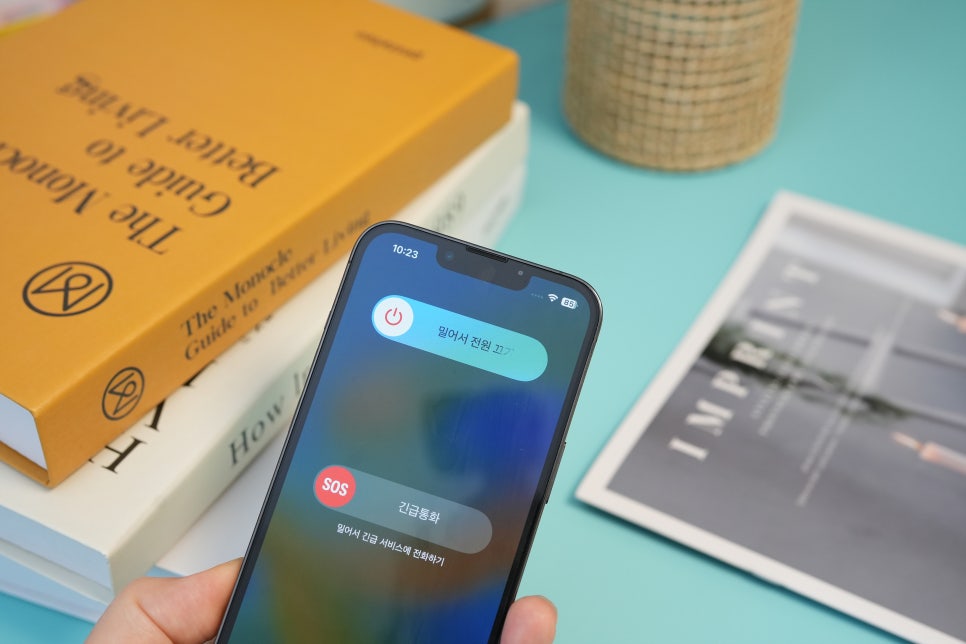
2. 볼륨 상단 버튼과 측면 버튼을 동시에 누르고 있으면 '밀어서 전원 끄기' 팝업이 나오고요. 밀어서 종료합니다.

3. 아이폰 13 pro 모델인데요. 좌측에 유심 슬롯이 위치해 있습니다. 유심 제거 핀으로 꽂은 후 트레이를 분리해 주세요.
칩이 잘 못 장착되어 아이폰 유심칩 인식 실패가 발생할 수 있어요. 따라서 칩을 뺏다가 다시 잘 위치 시킨 후 슬롯을 밀어 넣으면 됩니다.

4. 그리고 전원을 켠 후 다시 확인해 보면 오류 현상을 해결할 수 있습니다. 통신사 이동이나 번호 교체 시 위 작업을 두 번 정도 하면 대분 해결되고요.
유심칩 이 잘 장착된 상태이면 전원 재부팅만 두세 번 하셔도 아이폰 sim 오류를 조치할 수 있어요.

네트워크 초기화

1. 두 번째는 아이폰 네트워크 전체를 초기화하는 방법인데요. 데이터나 앱은 지워지지 않으니까요 안심하셔도 됩니다.
단 기존에 사용하던 Wi Fi 정보 및 블루투스 연결 정보는 지워지니까요 다시 등록하면 됩니다.
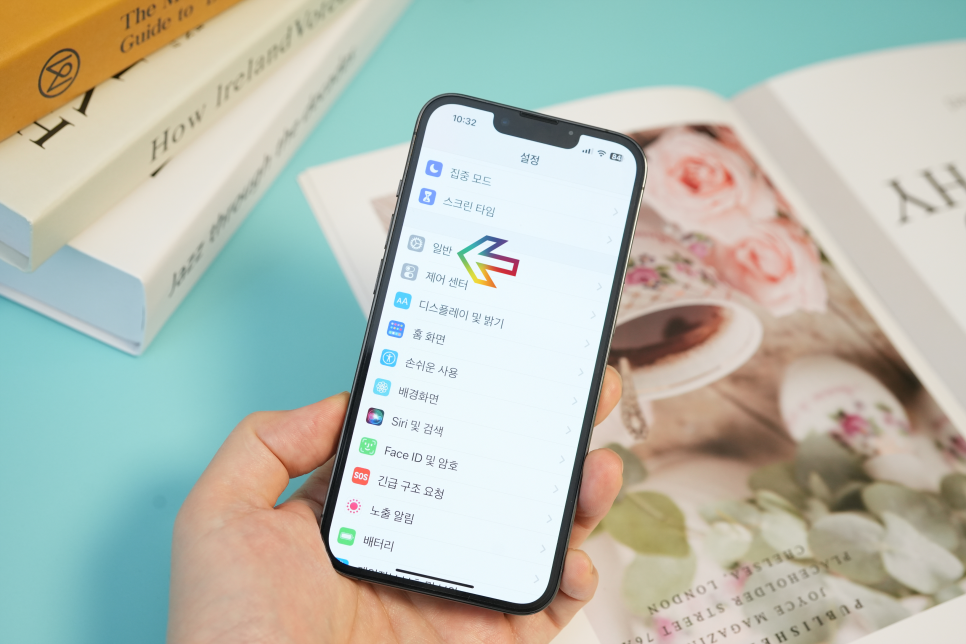
2. 기본 설정 앱을 실행하고요. [일반] 항목을 클릭합니다.
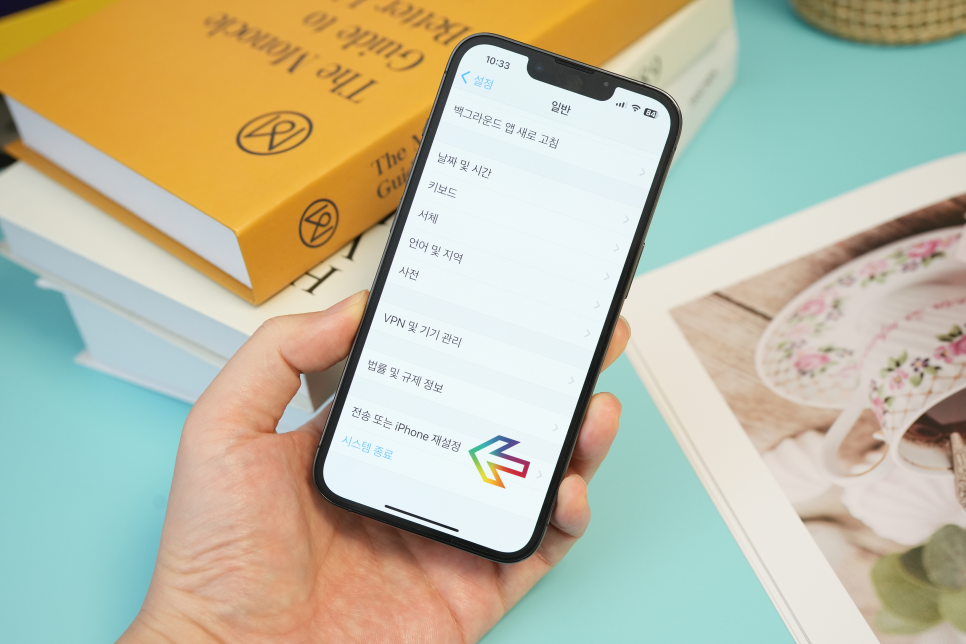
3. 화면 맨 아래로 이동하고 [전송 또는 iPhone 재설정] 메뉴를 눌러 실행합니다.
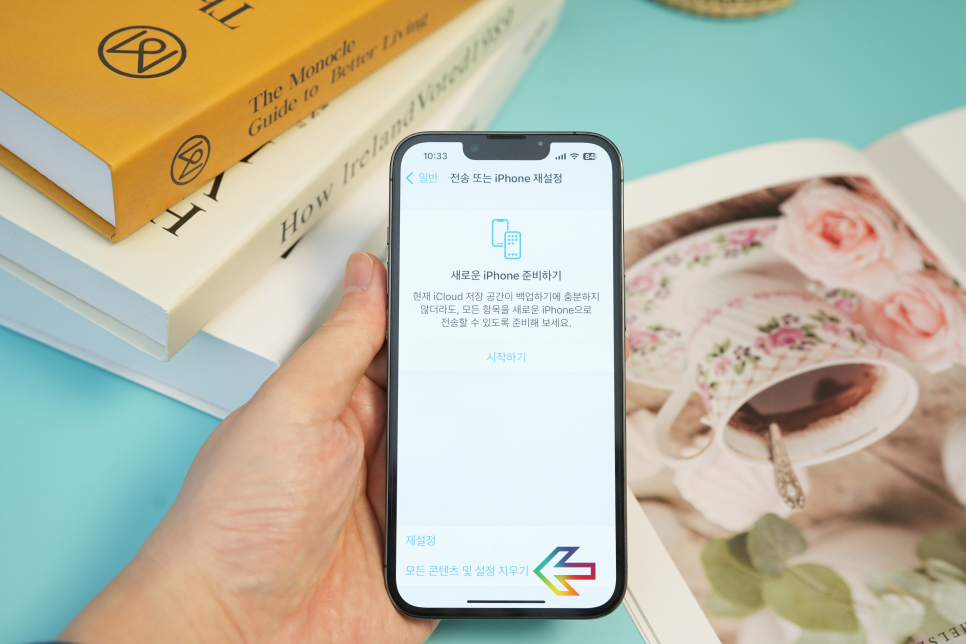
4. 재설정 메뉴로 진입했는데요. [모든 콘텐츠 및 설정 지우기] 항목을 터치합니다.
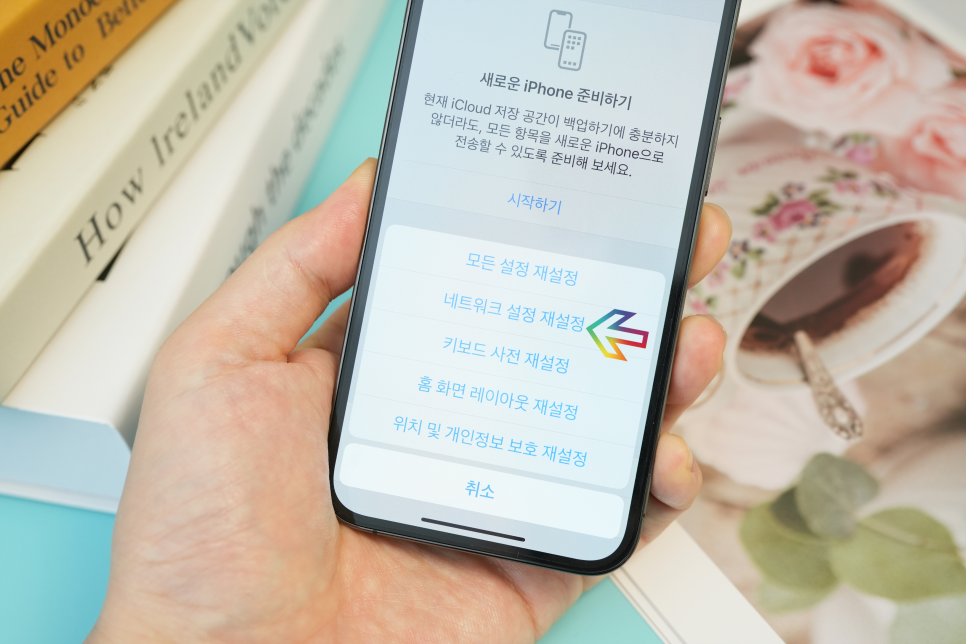
5. 여러 가지 기능을 초기화할 수 있는데요. 두 번째 항목인 [네트워크]를 선택해 주세요.
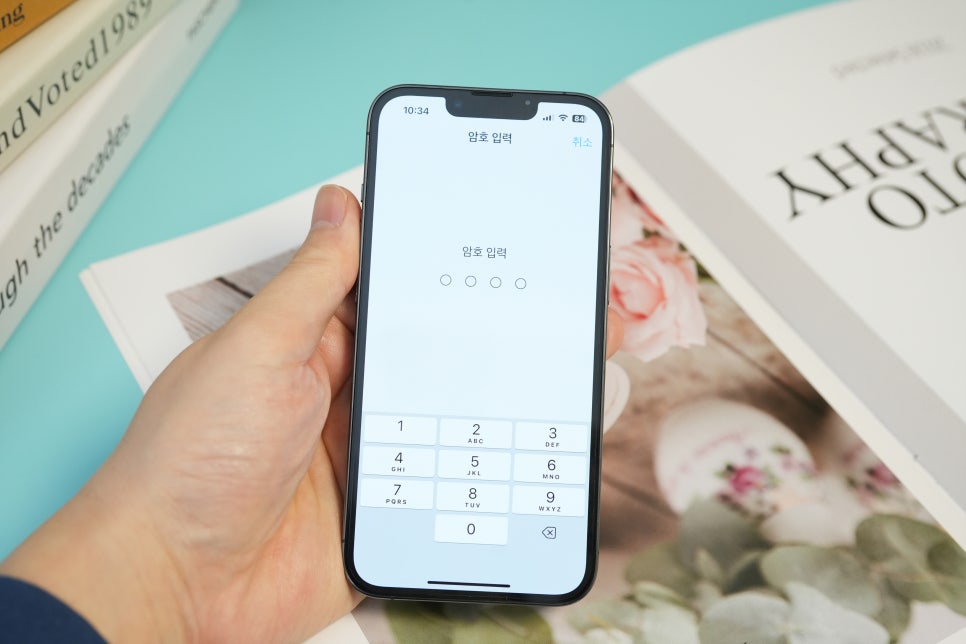
6. 인증 암호를 입력하면 됩니다.
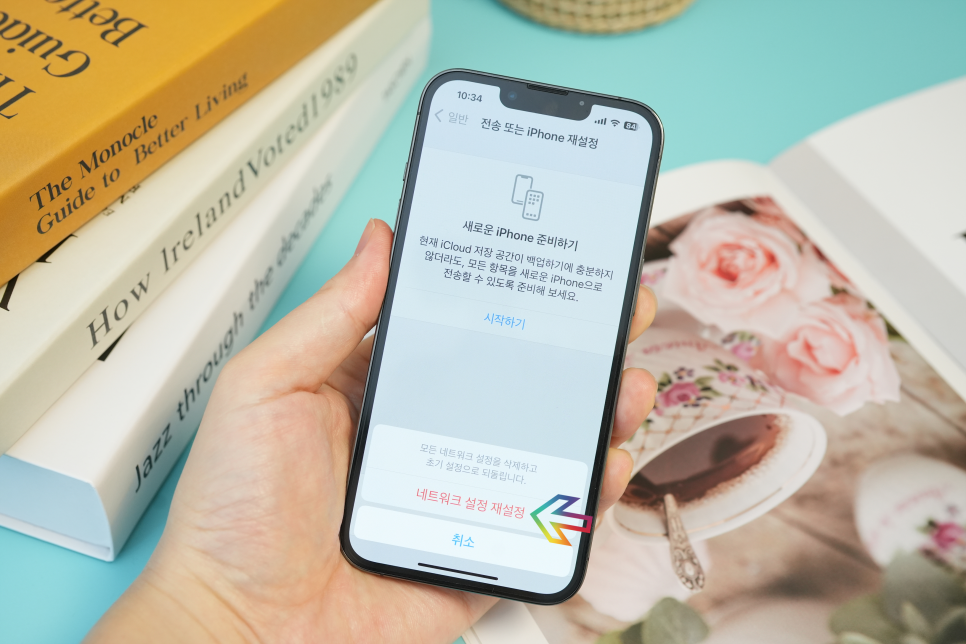
7. 이제 [네트워크 재설정]을 누르면 초기화되고요. 재 부팅 후 아이폰 유심 인식 오류를 해결할 수 있습니다.
위 두 가지 방법으로도 안된다면 통신사 개통 확인 및 기기 자체의 고장일 수 있으니 AS를 받아 보시길 권장 드립니다.
지금까지 설명드렸던 내용을 동영상으로 확인해 보겠습니다.
오늘은 아이폰 사용 중 발생할 수 있는 유심 오류 해결 방법에 대해 알아봤는데요. 전원을 끈 후 유심 트레이 및 칩 재 장착을 해볼 수 있었고요.
설정 기능의 Network 재 설정도 실행해서 조치할 수 있었습니다.
제가 준비한 내용은 여기까지고요. 여러분들도 위에서 알려드린 내용으로 조치해 보시길 바라면서 이만 마치겠습니다.
감사합니다.
▼ 함께 보면 좋은 포스팅
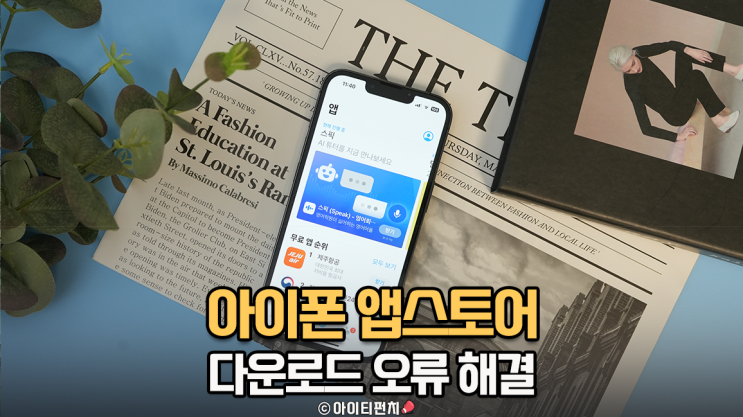
안녕하세요. 아이티 펀치입니다. 아이폰의 장점은 부드러운 화면 움직임, 생각지도 못한 작은 소소한 기능...
blog.korea-iphone.com
